Loading ...
Loading ...
Loading ...
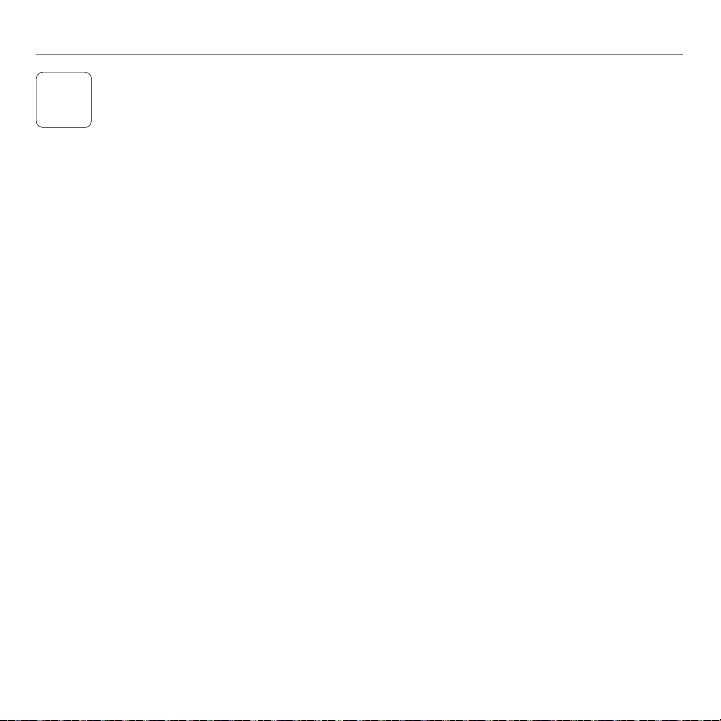
110 Latviski
Darba sākšana ar
4
Klausieties mūziku vai veiciet interneta zvanu,
lai pārbaudītu bezvadu savienojumu starp
austiņām un skaņas avotu (klēpjdatoru vai
viedtālruni). Ja austiņas nedarbojas kopā
ar datoru, iespējams, jums jāpielāgo datora
operētājsistēma, iestatot austiņas kā noklusējuma
skaņas ievades/izvades ierīci, lai sistēma austiņas
atpazītu. Skatiet arī palīdzības sadaļu, lai uzzinātu
papildu padomus problēmu novēršanai.
Windows® XP
1. dodieties uz Start/Control Panel/Sounds and
Audio devices/Audio (Sākt/Vadības panelis/
Skaņas un audio ierīces/cilni Audio).
2. Logā Sound Playback/Default Device
(Skaņas atskaņošana/Noklusējuma ierīce)
izvēlieties vienumu Logitech®
Wireless Headset H600.
3. Atlasiet cilni Voice (Balss).
4. Cilnē Voice (Balss) izvēlieties vienumu
Logitech Wireless Headset H600.
5. Noklikšķiniet uz OK (Labi).
6. Restartējiet multivides lietojumprogrammu.
Windows® Vista un Windows® 7
1. Dodieties uz Start/Control Panel/Sounds/
Playback Devices (Sākt/Vadības panelis/
Skaņas/cilni Atskaņošanas ierīces).
2. Izvēlieties Playback Devices
(Atskaņošanas ierīces).
3. Izvēlieties vienumu Logitech
Wireless Headset H600.
4. Noklikšķiniet uz Set Default (Iestatīt
noklusējumu) un pēc tam uz OK (Labi).
5. Atlasiet cilni Recording (Ierakstīšana).
6. Izvēlieties vienumu Logitech
Wireless Headset H600.
7. Noklikšķiniet uz Set Default (Iestatīt
noklusējumu) un pēc tam uz OK (Labi).
8. Restartējiet multivides lietojumprogrammu.
Mac® OS
1. Atveriet sadaļu „System Preferences”
(Sistēmas preferences).
2. Izvēlieties cilni Sound/Output (Skaņa/izvade).
3. Izvēlieties vienumu Logitech
Wireless Headset H600.
4. Atlasiet cilni Input (Ievade).
5. Izvēlieties vienumu Logitech
Wireless Headset H600.
6. Aizvērt logu.
7. Restartējiet multivides lietojumprogrammu.
Pārbaudiet, vai austiņas darbojas
Loading ...
Loading ...
Loading ...